推荐二十七个vscode有用插件,一起安装吧!
本篇文章给大家介绍一下vscode中有用的插件。有一定的参考价值,有需要的朋友可以参考一下,希望对大家有所帮助。
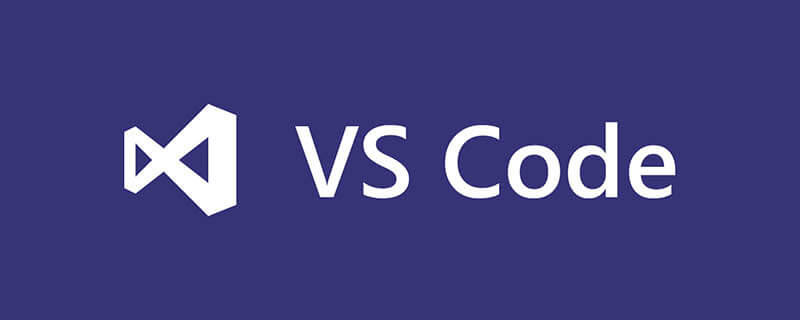
Python
提供了代码分析,高亮,规范化等很多基本功能

vscode-icons
各种漂亮图标

点击这里设置图标
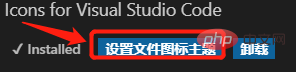
然后选vscode-icons
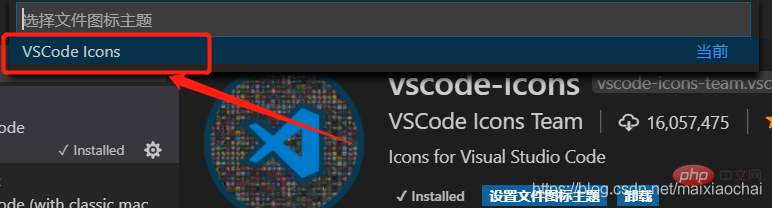
filesize
左下角显示文件大小的插件


Bracket Pair Colorizer
成对的彩色括号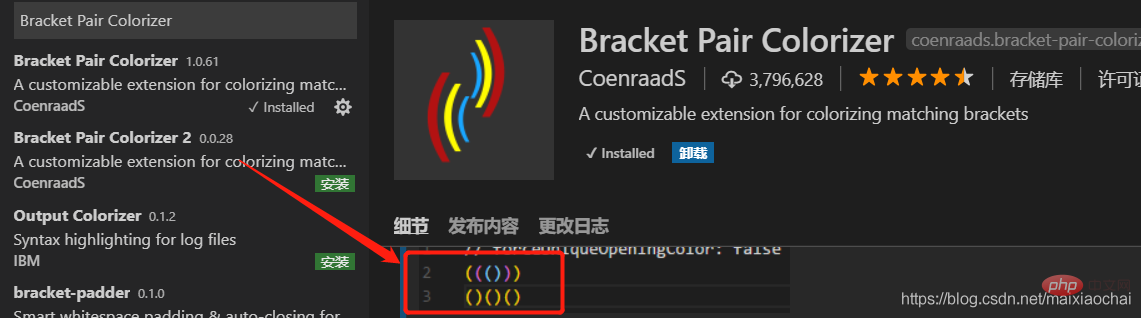
Settings Sync
可以同步 VS Code设置同步到 GitHub 账号,包括 setting 文件和插件设置等等,重新配置VS Code的时候只需同步一下即可。安装完成后,只需要新增一个Github token,添加后,剩下的根据个人喜好进行配置,其他的插件自动帮你完成。
这里需要说一下的是很多不负责任的博文在选择 token权限的时候说让全选,其实是很危险的行为。我一开始也感觉哪里怪怪的,因为要安装的插件很多,也没有太细究,直到我需要在另一台电脑上同步VS Code 设置的时候,点开了 Setting Sync 的官网看了看才发现,哪里需要那么多权限,只需要一个权限就好。如下图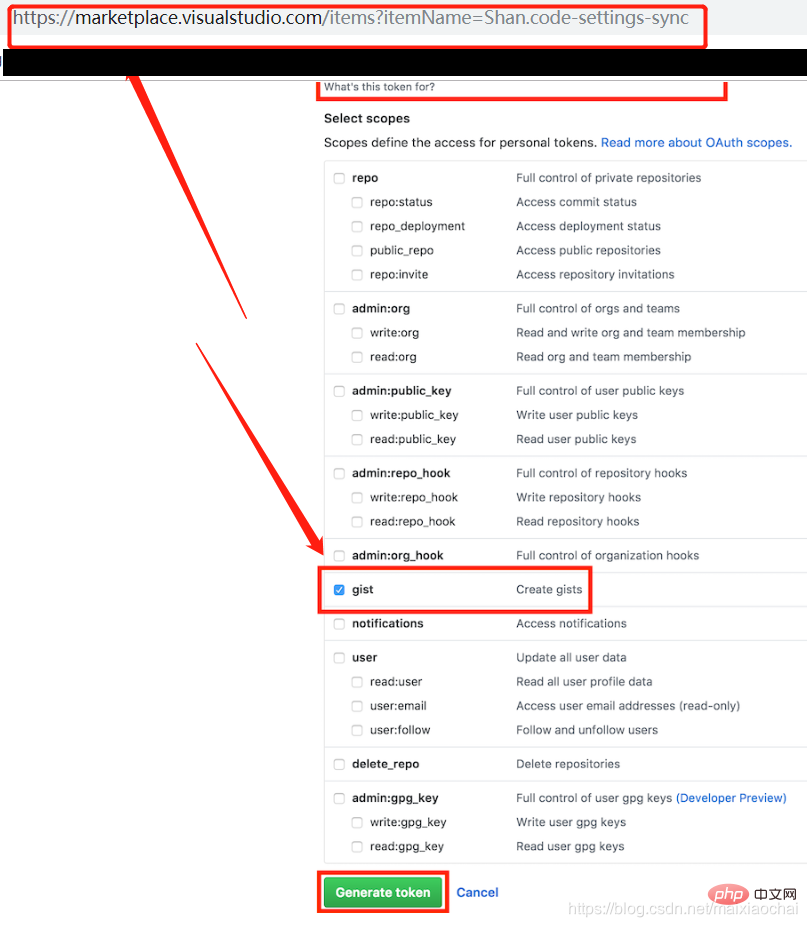
Atom-Material
一款安卓风的颜色主题,推荐使用推荐的字体设置。
"editor.fontSize": 16, "editor.fontWeight": "400", "editor.lineHeight": 24, "editor.letterSpacing": 0.5

推荐设置的显示效果
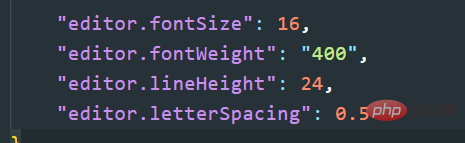
Path Autocomplete
自动感知目录下的文件,自己选择就好。
注意: VSCode本身也支持路径的感知,需要配置好用系统自带的还是用这个插件,否则,每个路径下的条目都会有两份。
8. Import Cost
在行尾显示导入的包的大小
这个好像只支持JavaScript。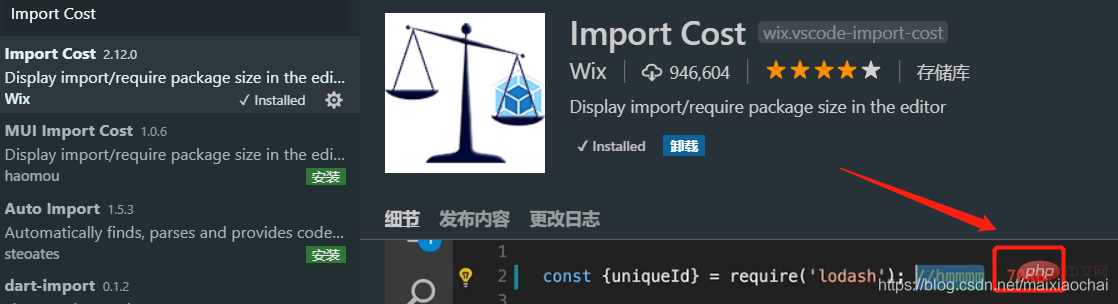
Indent-Rainbow
带颜色的缩进

缩进效果
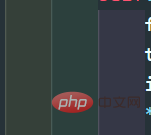
GitLens
能显示每一行代码的作者以及提交时间。

效果

Git history
Git 历史

Color Highlight
直观显示在 css/web 中定义的颜色

Quokka.js
实时执行 JavaScript 代码(做快速的 demo 很有用)

Code Runner
立刻运行代码

Vetur
Vue 工具插件
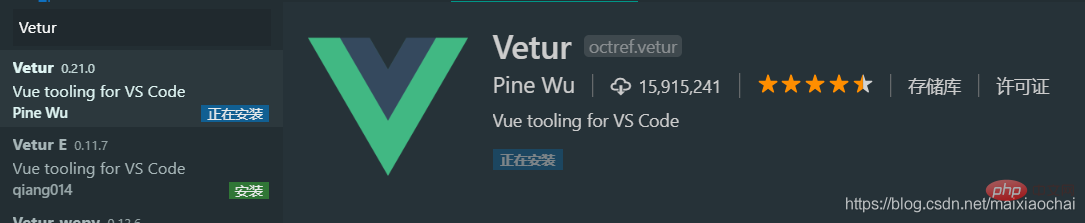
Live server
实时显示网页情况

Python indent
自动纠正 Python 缩进

vscode-fileheader
头部注释添加/更新插件
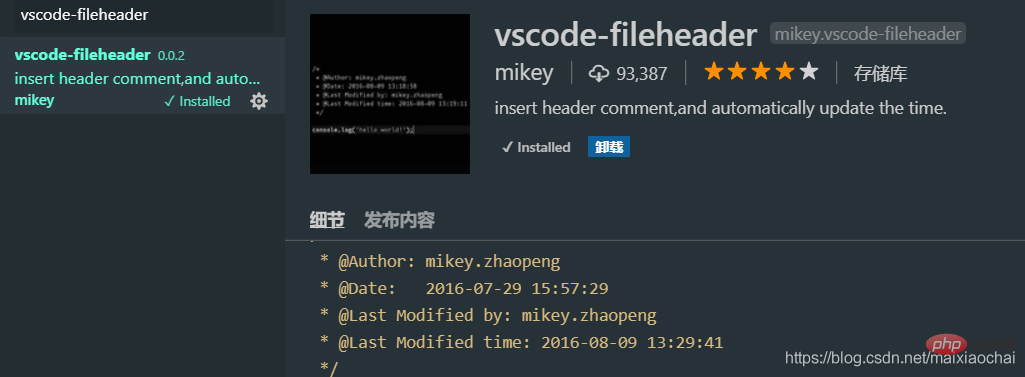
TODO Highlight
高亮显示备注中的 TODO 事项,推荐配合 第19个插件, Todo Tree 使用
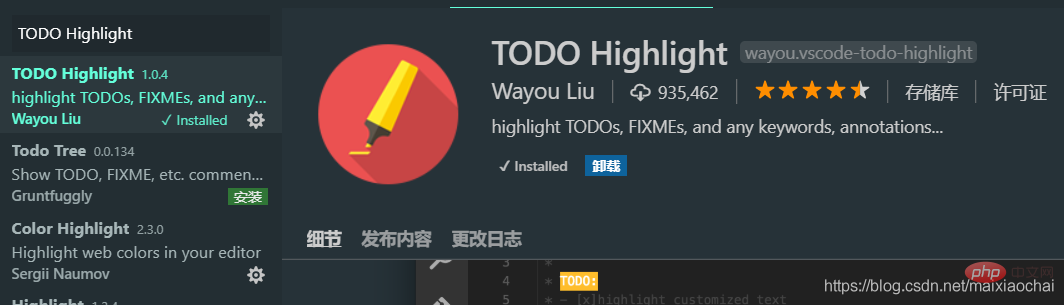
Todo Tree
点击左侧栏“树”的logo,显示 TODOList 条目,点击相应的条目,可以打开文件并定位到 TODO 行。
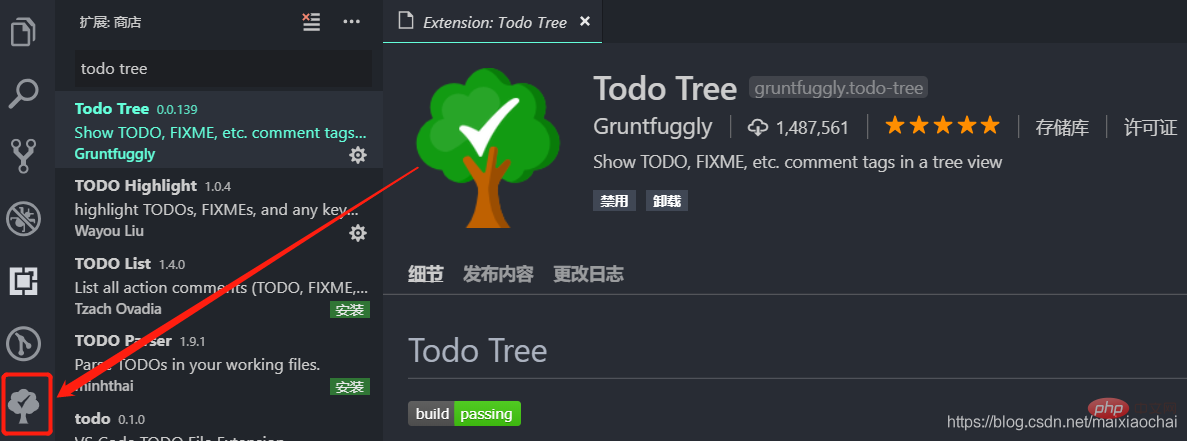
Auto Close Tag
自动写关闭标签的插件

Auto Rename Tag
自动重命名关闭标签

Polacode
代码段生成图片
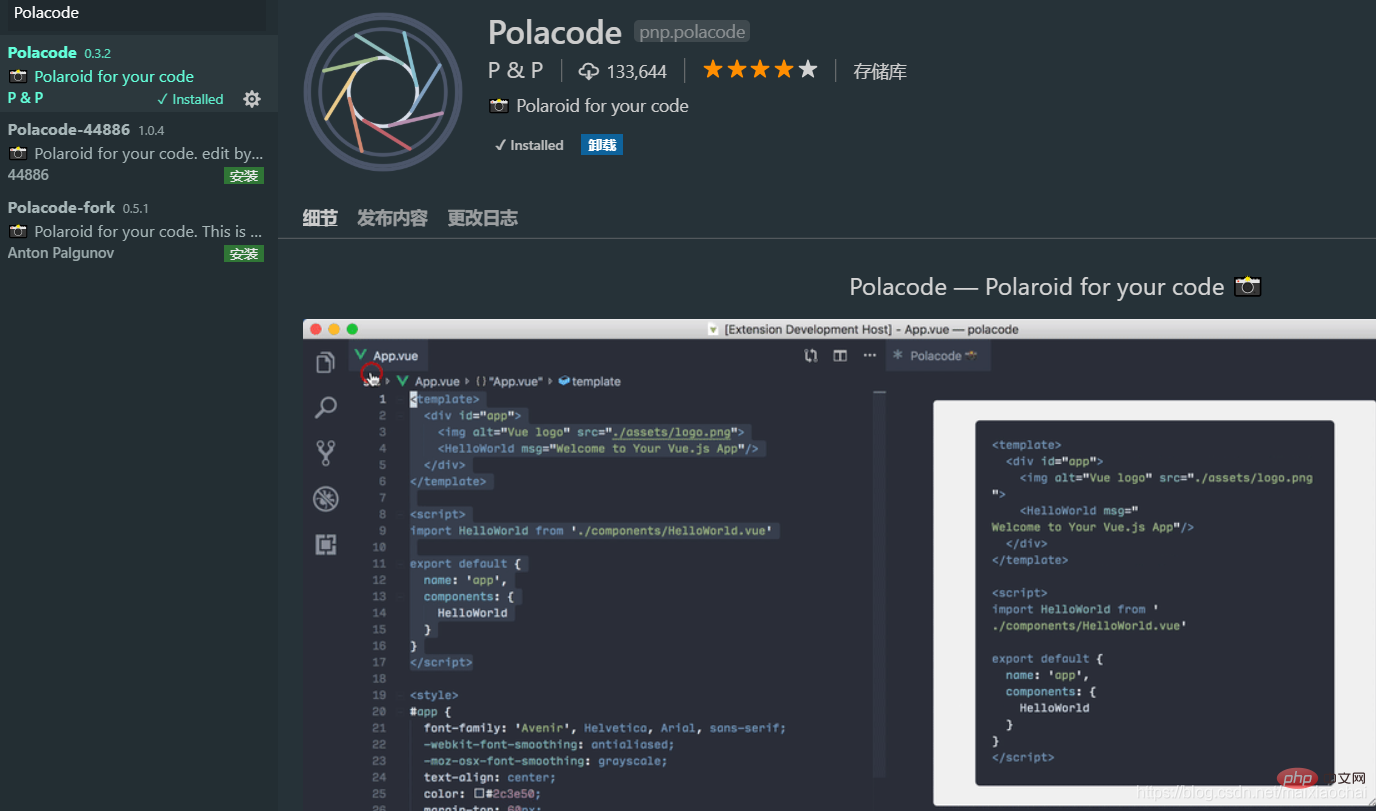
Guides
比 VS Code自带的更好的参考线,可自定义
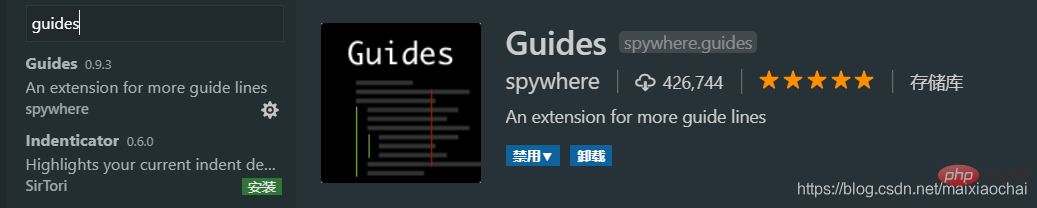
Color Info
显示css中的颜色属性信息
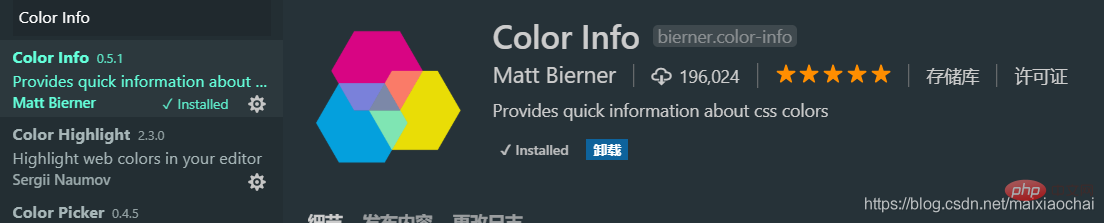
Regex Previewer
正则结果预览插件
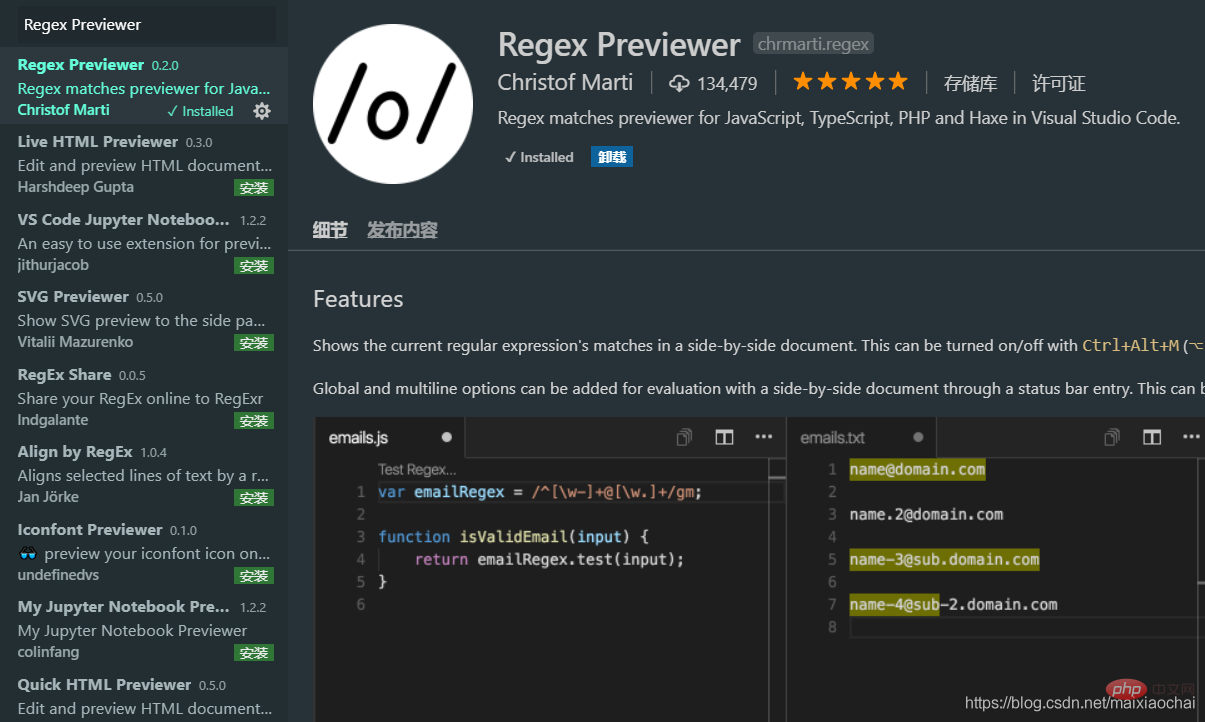
Mithril Emmet
注意:其实vscode 内置了Emmet插件
高效编写 HTML、CSS 代码的插件,能快速输入大部分内容
比如,在编辑 HTML 文件时,输入tr*2>td*3,然后回车,就能快速生成一个两行三列的表格标签。

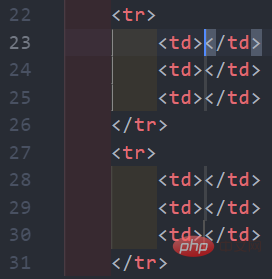
推荐学习:《vscode教程》
Atas ialah kandungan terperinci 推荐二十七个vscode有用插件,一起安装吧!. Untuk maklumat lanjut, sila ikut artikel berkaitan lain di laman web China PHP!

Alat AI Hot

Undresser.AI Undress
Apl berkuasa AI untuk mencipta foto bogel yang realistik

AI Clothes Remover
Alat AI dalam talian untuk mengeluarkan pakaian daripada foto.

Undress AI Tool
Gambar buka pakaian secara percuma

Clothoff.io
Penyingkiran pakaian AI

Video Face Swap
Tukar muka dalam mana-mana video dengan mudah menggunakan alat tukar muka AI percuma kami!

Artikel Panas

Alat panas

Notepad++7.3.1
Editor kod yang mudah digunakan dan percuma

SublimeText3 versi Cina
Versi Cina, sangat mudah digunakan

Hantar Studio 13.0.1
Persekitaran pembangunan bersepadu PHP yang berkuasa

Dreamweaver CS6
Alat pembangunan web visual

SublimeText3 versi Mac
Perisian penyuntingan kod peringkat Tuhan (SublimeText3)

Topik panas
 Cara menentukan fail header untuk vscode
Apr 15, 2025 pm 09:09 PM
Cara menentukan fail header untuk vscode
Apr 15, 2025 pm 09:09 PM
Bagaimana untuk menentukan fail header menggunakan kod Visual Studio? Buat fail header dan mengisytiharkan simbol dalam fail header menggunakan nama sufiks .h atau .hpp (seperti kelas, fungsi, pembolehubah) menyusun program menggunakan arahan #include untuk memasukkan fail header dalam fail sumber. Fail header akan dimasukkan dan simbol yang diisytiharkan tersedia.
 Konfigurasi komputer apa yang diperlukan untuk vscode
Apr 15, 2025 pm 09:48 PM
Konfigurasi komputer apa yang diperlukan untuk vscode
Apr 15, 2025 pm 09:48 PM
Keperluan Sistem Kod Vs: Sistem Operasi: Windows 10 dan ke atas, MACOS 10.12 dan ke atas, pemproses pengedaran Linux: minimum 1.6 GHz, disyorkan 2.0 GHz dan ke atas memori: minimum 512 MB, disyorkan 4 GB dan ke atas ruang penyimpanan: minimum 250 mb, disyorkan 1 GB dan di atas keperluan lain:
 Cara menyelesaikan masalah anotasi vscode cina menjadi tanda tanya
Apr 15, 2025 pm 11:36 PM
Cara menyelesaikan masalah anotasi vscode cina menjadi tanda tanya
Apr 15, 2025 pm 11:36 PM
Bagaimana untuk menyelesaikan masalah yang komen Cina dalam kod Visual Studio menjadi tanda tanya: periksa pengekodan fail dan pastikan ia adalah "UTF-8 tanpa bom". Tukar fon ke fon yang menyokong watak -watak Cina, seperti "gaya lagu" atau "microsoft yahei". Pasang semula font. Dayakan sokongan Unicode. Naik taraf VSCode, mulakan semula komputer, dan buat semula fail sumber.
 Cara menggunakan vscode
Apr 15, 2025 pm 11:21 PM
Cara menggunakan vscode
Apr 15, 2025 pm 11:21 PM
Visual Studio Code (VSCode) adalah editor cross-platform, sumber terbuka dan editor kod percuma yang dibangunkan oleh Microsoft. Ia terkenal dengan ringan, skalabilitas dan sokongan untuk pelbagai bahasa pengaturcaraan. Untuk memasang VSCode, sila lawati laman web rasmi untuk memuat turun dan jalankan pemasang. Apabila menggunakan VSCode, anda boleh membuat projek baru, edit kod, kod debug, menavigasi projek, mengembangkan VSCode, dan menguruskan tetapan. VSCode tersedia untuk Windows, MacOS, dan Linux, menyokong pelbagai bahasa pengaturcaraan dan menyediakan pelbagai sambungan melalui pasaran. Kelebihannya termasuk ringan, berskala, sokongan bahasa yang luas, ciri dan versi yang kaya
 Perintah biasa untuk terminal vscode
Apr 15, 2025 pm 10:06 PM
Perintah biasa untuk terminal vscode
Apr 15, 2025 pm 10:06 PM
Perintah umum untuk terminal kod VS termasuk: Kosongkan skrin terminal (jelas), Senaraikan fail direktori semasa (ls), tukar direktori kerja semasa (CD), cetak laluan direktori kerja semasa (pwd) Direktori (MV) Paparan Kandungan Fail (CAT) Lihat Kandungan Fail dan Tatal (Kurang) Lihat Kandungan Fail Hanya Tatal ke Bawah (Lebih) Paparkan beberapa baris pertama fail (kepala)
 Tutorial Penggunaan Terminal VSCode
Apr 15, 2025 pm 10:09 PM
Tutorial Penggunaan Terminal VSCode
Apr 15, 2025 pm 10:09 PM
VSCODE Terminal terbina dalam adalah alat pembangunan yang membolehkan arahan dan skrip berjalan dalam editor untuk memudahkan proses pembangunan. Cara Menggunakan VSCode Terminal: Buka terminal dengan kekunci pintasan (Ctrl/Cmd). Masukkan arahan atau jalankan skrip. Gunakan hotkeys (seperti Ctrl L untuk membersihkan terminal). Tukar direktori kerja (seperti perintah CD). Ciri -ciri lanjutan termasuk mod debug, penyelesaian coretan kod automatik, dan sejarah arahan interaktif.
 Cara menukar mod cina dengan vscode
Apr 15, 2025 pm 11:39 PM
Cara menukar mod cina dengan vscode
Apr 15, 2025 pm 11:39 PM
VS Kod untuk menukar mod Cina: Buka antara muka Tetapan (Windows/Linux: Ctrl, MacOS: CMD,) Cari "Editor: Bahasa" Tetapan Pilih "Cina" dalam menu drop-down Simpan tetapan dan mulakan semula kod vs
 VSCODE Kunci Pintasan Seterusnya Sebelumnya
Apr 15, 2025 pm 10:51 PM
VSCODE Kunci Pintasan Seterusnya Sebelumnya
Apr 15, 2025 pm 10:51 PM
VS kod satu langkah/langkah seterusnya langkah pintas: satu langkah (mundur): Windows/Linux: Ctrl ←; MacOS: CMD ← Langkah seterusnya (ke hadapan): Windows/Linux: Ctrl →; MACOS: CMD →






